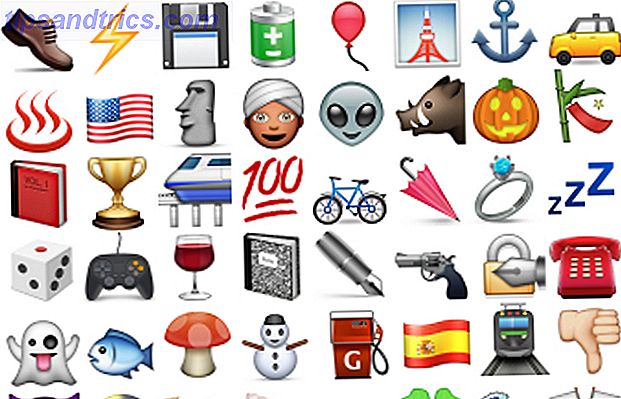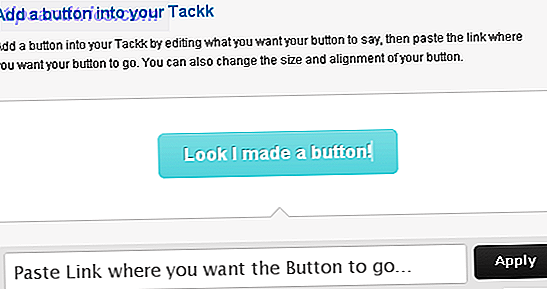Assuma o controle de seus discos rígidos. Se você deseja editar suas partições, clonar uma unidade inteira, verificar dados SMART ou gerenciar a organização dos dados do seu computador, o Parted Magic é a ferramenta que você está procurando. É um CD ao vivo com muitas ferramentas.
Assuma o controle de seus discos rígidos. Se você deseja editar suas partições, clonar uma unidade inteira, verificar dados SMART ou gerenciar a organização dos dados do seu computador, o Parted Magic é a ferramenta que você está procurando. É um CD ao vivo com muitas ferramentas.
O nome da Parted Magic é um óbvio aceno para o Partition Magic - um produto que já foi ótimo e que conheceu seu fim logo após ser adquirido pela Symantec. Não se deixe enganar pela referência, no entanto. Enquanto o Parted Magic é uma ferramenta fantástica para particionar discos rígidos, ele pode fazer muito mais. Este live CD baseado em Linux inclui ferramentas para tudo, desde a recuperação de dados até a clonagem de drives, e graças ao Firefox que está sendo construído, você pode até navegar na web enquanto as ferramentas executam seu trabalho.
Seja você um profissional de TI constantemente precisando de maneiras de gerenciar máquinas ou apenas um cara procurando uma maneira simples de reparticionar um disco rígido, o Parted Magic é simples de usar e pesado em recursos.
Usando Parted Magic
Boot Parted Magic e a primeira coisa que você verá é esta lista de opções:

A opção padrão deve funcionar na maioria dos computadores; se não tentar outro. Como a maioria dos CDs ao vivo, a inicialização pode demorar um pouco, então seja paciente. Quando tudo sair, você verá uma área de trabalho do Windows:

Há uma variedade de ferramentas diretamente na área de trabalho. O navegador de arquivos é perfeito para fazer backup de arquivos de unidades que você está prestes a editar e você pode verificar rapidamente a integridade de seus discos usando a ferramenta de integridade de disco.
Se o particionamento é o que você procura - e provavelmente é - você encontrará o ícone gParted diretamente na área de trabalho; é chamado de " Editor de Partições " por uma questão de simplicidade. Clique para começar.

Revisamos o gParted no passado GParted - O melhor software de particionamento GParted - O melhor em software de particionamento Leia mais; e é muito fácil de usar. Descubra como você gostaria de configurar sua unidade e clique em " Aplicar " se estiver pronto.
Os tipos de partições Windows e Linux são todos suportados, mas o formato de arquivo padrão usado pelo OS X não é. Como tal, gParted não é incrivelmente útil para usuários de Mac.
Clonezilla, construído em
O particionamento é legal, mas às vezes você quer mover todos os dados de uma unidade para outra - ou recuperar uma unidade inteira antes de particionar as coisas. Por esse motivo Deseja clonar a totalidade de uma unidade para outra ou fazer o backup de uma unidade com falha em uma imagem para mantê-la em segurança?

Confira nossa análise anterior do Clonezilla Clonezilla - software de clonagem de disco rígido avançado avançado Clonezilla - software de clonagem de disco rígido avançado livre Leia mais para aprender mais sobre como usar essa ferramenta poderosa e tenha cuidado: se você não sabe o que está fazendo você poderia substituir facilmente um valor inteiro de disco rígido de dados.
Outras ferramentas
É claro que particionamento e clonagem não são as únicas ferramentas oferecidas por esta unidade. Há muito o que encontrar no menu:

Eu não poderia esperar resumir o que todas essas ferramentas fazem, então confira a lista completa da PartedMagic para mais informações. Você ficará surpreso com o quanto esse pequeno CD pode fazer quanto mais você cavar nele.
Seja parte da magia
Você encontrará o arquivo ISO da Parted Magic no PartedMagic. A maioria dos sistemas operacionais vem com ferramentas embutidas para gravar ISOs em discos, incluindo o Windows 7, OS X e basicamente todas as versões do Windows. Basta clicar com o botão direito do mouse no arquivo e clicar em algo como " Gravar imagem no disco ".
Se você está no Windows e não consegue encontrar uma ferramenta interna para o trabalho confira IMG Burn ImgBurn - Easy & Free CD e DVD Burner App ImgBurn - Easy & Free CD e DVD Burner App Leia mais. Se você preferir usar uma unidade flash do que um CD, não há problema: use uNetBootin Como instalar o Linux com facilidade usando o UNetbootin Como instalar o Linux com facilidade usando o UNetbootin Já falamos sobre o Linux e porque você deve experimentá-lo, mas provavelmente A parte mais difícil de se acostumar com o Linux é consegui-lo em primeiro lugar. Para usuários do Windows, a maneira mais simples é ... Leia Mais para gravar o ISO na unidade flash de sua escolha.
A inicialização a partir de um CD ou unidade flash pode levar alguns passos extras, dependendo do seu computador. Quando você liga sua máquina, você provavelmente verá instruções para entrar no menu de inicialização - em um ASUS, por exemplo, ele diz para pressionar ESC. Faça o que lhe disser e, se nenhuma instrução aparecer, consulte a documentação do seu computador.
Conclusão
O Parted Magic não é apenas um CD ao vivo: é uma caixa de ferramentas inteira. Vale a pena ter por perto apenas no caso, então tome nota.
Que tipo de CDs ao vivo você guarda caso as coisas dêem errado? Deixe-me saber nos comentários abaixo, junto com qualquer coisa sobre o Parted Magic que você acha que eu perdi.